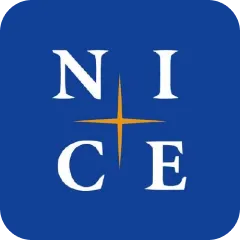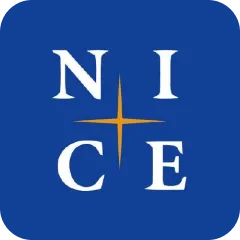나이스페이와 계약하여 쇼핑몰에서 신용카드, 가상계좌, 실시간 계좌이체 결제를 제공합니다.
결제 서비스 제공 절차는 아래와 같습니다. 필요한 절차를 눌러 상세 내용을 확인해 주세요.
 나이스페이와 계약하기
나이스페이와 계약하기
1.
관리자 오른쪽 사이드바에서 [ ]를 눌러 주세요.
]를 눌러 주세요.
2.
스토어 > 스토어 > 결제PG통합신청에 접근해 주세요.
3.
PG결제에서 나이스페이를 선택하고 아래 [다음]을 눌러 주세요.
4.
기본정보를 입력하고 아래 [다음]을 눌러 주세요.
담당자 이메일 및 담당자 휴대폰으로 각종 안내가 발송되니 유의해 주세요.
5.
스토어 > 스토어 > 신청/가입 현황에 접근하여 국내결제 탭을 눌러 주세요.
6.
나이스페이 오른쪽 [가입하기]를 눌러 나이스페이 신청서를 작성해 주세요.
신청서 작성 후 출력되는 등록비 결제 화면은 무시해 주세요. 위사의 고객님들은 등록비를 내지 않아도 됩니다. 
7.
신청 시 기입한 이메일의 우편함에서 NicePay ID 발급 메일을 확인해 주세요.
8.
메일의 안내에 따라 이후 절차를 진행해 주세요.
필요 시 다음 링크를 눌러 서류 준비 후 우편으로 발송해 주세요.  나이스페이
나이스페이
 쇼핑몰과 나이스페이 연결하기
쇼핑몰과 나이스페이 연결하기
나이스페이와 계약을 완료하였다면 나이스페이로부터 상점ID와 상점키를 발급받을 수 있습니다.
1.
관리자 오른쪽 사이드바에서 [ ]를 눌러 주세요.
]를 눌러 주세요.
2.
스토어 > 스토어 > 신청/가입 현황에 접근하여 국내결제 탭을 눌러 주세요.
3.
나이스페이 오른쪽 [연동키입력]을 눌러 주세요.
4.
나이스페이로부터 발급 받은 연동키를 입력하고 아래 [다음]을 눌러 주세요.
 쇼핑몰에서 결제 서비스 제공하기
쇼핑몰에서 결제 서비스 제공하기
쇼핑몰과 나이스페이 연결이 완료되었다면 다음의 안내를 따라 설정을 마무리하고 쇼핑몰 고객에게 결제 서비스를 제공해 보세요.
1.
관리자 > 설정 > 결제 > 국내전자결제에 접근해 주세요.
2.
거래취소 비밀번호를 반드시 입력해 주세요.
거래취소 비밀번호가 없으면 관리자에서 카드 결제를 취소할 수 없습니다.
거래 취소 비밀번호 설정 방법이 궁금하다면 화면 하단의 안내문구를 참고해 주세요.
3.
최대 할부 개월, 복합과세 사용여부 등 기타 설정을 마무리해 주세요.
4.
오른쪽 위 [ 저장]을 눌러 주세요.
저장]을 눌러 주세요.
5.
화면 하단의 안내문구를 참고하여 가상계좌 자동입금 확인 URL을 반드시 입력해 주세요.
6.
관리자 > 설정 > 결제 > 결제수단에 접근해 주세요.
7.
신용카드, 가상계좌, 실시간 계좌이체 중 쇼핑몰에서 제공할 결제수단을 확인하고 오른쪽 사용여부 스위치를 켜주세요.
8.
오른쪽 위 [ 저장]을 눌러 주세요.
저장]을 눌러 주세요.
 기타 문의
기타 문의
나이스페이 계약 과정에서 발생하는 다양한 불편 및 문의는 다음의 소통 창구를 통해 접수하실 수 있습니다.